Retusálás bőr Photoshop
Amikor említi retusálás, az emberek gyakran azt gondolják, az irreális tökéletes modell nagy divat és a Cover Girl, amelyek látják a magazinokban. A fényképeket az ilyen nem szükséges, hogy elérjék a realizmus. Ahelyett, hogy a fotósok próbál létrehozni a lehetetlent. Hibátlan bőr megengedett, de ugyanakkor ez nem úgy néz ki, mint a műanyag. probléma gyakran fel kell használni, hogy hozzon létre egy hasonló hatást annak a személynek, aki még csak nem is közel ideális. Meg kell tudni, hogyan kell teljes mértékben helyreállítani a bőr, ha szólított fel a kitűzött feladat megoldására. Természetesen semmi sem lehetetlen ma.
Ebben a példában fogunk dolgozni a képet egy vonzó nő, ötven év.

Nem csoda, hogy a mi kultúránkban megszállottja fiatalok, fotósok arra kérik, hogy dobja le az emberek a különböző írók, zenészek, színészek három évtized alatt. Mivel a film és a televízió még mindig alacsony felbontású, az emberek gyakran nem tudja meghatározni, milyen korú a kedvenc bálványokat. Nem szándékozom itt ki valakit, így mi csak megy teljesen forradalmasítja a bőr a nő.
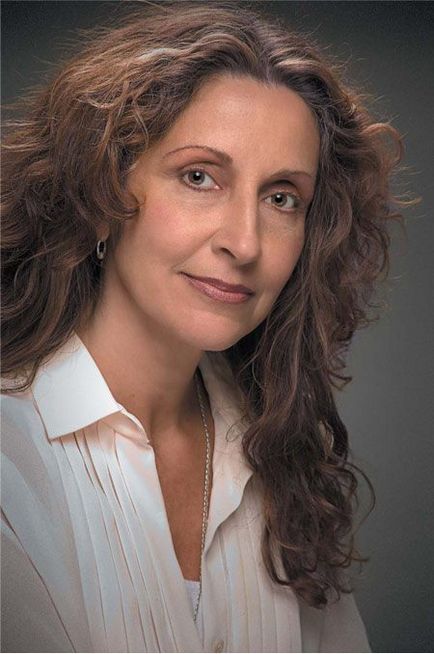
1. lépés: Szokás szerint kezdjük hozzon létre egy új réteget. Ebben az esetben azt előidézni a háttérkép (háttér) áthúzza azt az ikonra, hogy hozzon létre egy új réteget (createnewlayer) a Rétegek palettán. A mi feladatunk, hogy elhomályosítja ezt a példányt az alapját az új bőrt, úgyhogy átnevezésére réteg (dupla kattintás a másolatának nevét réteg), és hívja meg Elhomályosítás (felszíni elmosás).
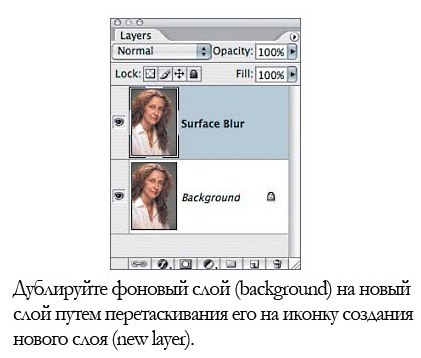
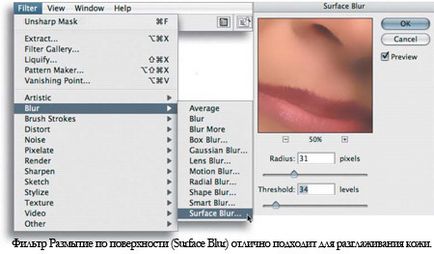
Blur szűrő felületén (Surfaceblur) jelenik meg a változat Photoshop CS2, a leggyakrabban használt ezeket a műveleteket. Tartja elhaladó blur az éleket, de ugyanakkor szabályozza a létrehozása nagyon sima blur. Slider Sugár (Radius) ellenőrzi az intenzitást a blur, és a csúszó küszöb (Threshold) határozza meg, hogy mennyi a kép legyen éles. Eltérően más blur szűrő, magas érték Threshold (Küszöb) hatékonyabb elmossa. Meg kell állítani a csúszkák, hogy egyenesbe mindent ráncokat és a bőr szerkezetét, így az alapvető elemeket ép.

Megjegyzés: A verzió CS felhasználók használhatják szűrőt medián (Medián) (Filter - Zaj - Medián (Filter-Noise-medián) Ez a szűrő csak egy csúszka, de lehet kapni hasonló eredményeket, bár nem olyan jó simító hatás ..
2. lépés: Meg kell elrejteni ezt diffúz réteg maszk réteg (layermask). Nyomja meg és tartsa lenyomva az Option / Alt billentyűt, és kattintson a réteg maszk ikon (Layermask) alján a rétegek palettán.
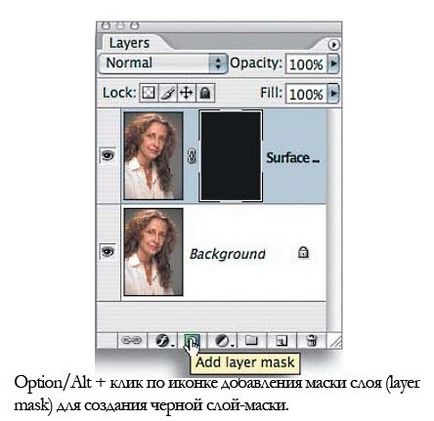
Ez a művelet létrehoz egy fekete maszkot réteget és egy diffúz réteg bőr, a mutató az eredeti képet.
Most egyszerűen fesse át a réteg maszk (layermask) fehér azokra a területeken a bőr, hogy azt szeretnénk, hogy elsimítására.

A telek, amelyen dolgozik, lehet, hogy alig látható, ha festeni egész. Akkor kapcsolja ki a láthatóságot a háttér (háttér) réteg látni, hogy minden hiányosságok vannak. Ehhez kattintson az ikonra előtt a miniatűr glazik háttér (háttér) réteget a Rétegek palettán.
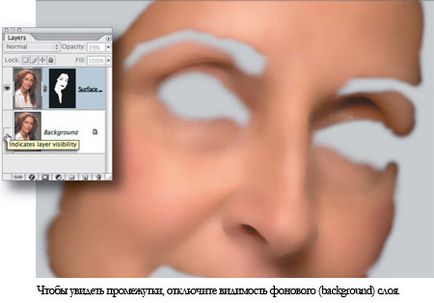
Óvatosan körbe azokat a területeket, amelyeket meg kell őrizni a fényezés során a „rossz” bőr - szemek, ajkak, stb Ebben a szakaszban, akkor van valami, mint az alábbi képet:

3. lépés: A bőr sima, de a színek és hangok nézd foltos. Ennek orvoslására, hozzon létre egy új réteget, de akkor tartsa Option / Alt billentyűt, és kattintson az ikonra, hogy hozzon létre egy új réteget (newlayer), okozhat egy párbeszédablak a paramétereket az új réteg (newlayer).
Állítsa kullancs használjon korábbi réteget létrehozni vágómaszkot (Use előző réteg létrehozása Clipping Mask).
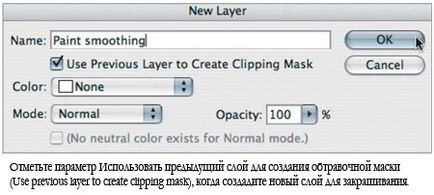
Ez vezérli az előző réteg maszkot festette át az új réteget.
Vegyünk egy nagy puha kefével és a minta színei a fuzzy bőr (Option / Alt + kattintás, hogy a kurzort egy pipetta (pipetta), és mintát vesz a szín) és a festék nagyon alacsony átlátszósága (fedőképesség), hogy fokozatosan kisimítja a színét és árnyalatát.

Ebben a szakaszban, akkor vissza kell állítani néhány támpontot a régi bőrt. Scroll homályos réteg rákattint a miniatűr a palettán. A csúszka mozgatásával átlátszósága (fedőképesség) kissé balra, hogy bemutassák a régi bőrt.

4. lépés: Most kell létrehozni réteg Dodge (Dodge) és Blackout (Burn) és ragyogóvá bármilyen csúnya ráncok a bal oldalon. Option / Alt + kattintás az ikonra, hogy hozzon létre egy új réteget (newlayer) alján a rétegek palettán. Ekkor megnyílik egy új réteget párbeszédablak (newlayer).
Változás (mód) Lágy fény (SOFTLIGHT), majd ellenőrizze Fill semleges színű üzemmódban „Soft light» (Kitöltés SOFTLIGHT-semleges szín). Ez a művelet megtöltik az új réteget 50% szürke (50% szürke). Meg kell tartani a maszkot, amely azért jött létre a homályos réteg. Használja az eszközt, Dodge (Dodge). hogy könnyítsen a ráncokat. A képen látható, hogyan fog kinézni egy réteg tisztázása, ha megváltoztatja a módot lágy fény (SOFTLIGHT) Normal / Normal (Normál).

Ebben az esetben a bőr nyilvánul nők, hogy nagyon sima kis foltokban eredeti bőr szerkezetét. A kép mentéséhez a műanyag hatás, akkor kell hozzá több textúra a bőrön. Már kísérleteztek mindenféle különböző megközelítéseket. Bár nem vagyok teljesen elégedett az előírt eszközök, abban a pillanatban rájöttem, hogy szimulálják a bőr szerkezetét. Én továbbra is kísérletezni addig, amíg el nem éri a legjobb textúra.
5. lépés: Most ismét egy új réteg szürke overlay (overlay). Option / Alt + kattintás az ikonra, hogy hozzon létre egy új réteget (newlayer) alján a Layers palettán párbeszédablak megnyitásához, hogy hozzon létre egy új réteget. Állítsa kullancs használjon korábbi réteget létrehozni vágómaszkot (Use előző réteg létrehozása Clipping Mask). jelölje ki az Overlay (Átfedés) a legördülő menüből mód (mód), és ellenőrizze Fill semleges szín mód „Overlay» (Fill WithOverlay-semleges szín) (50% -os szürke (szürke)).
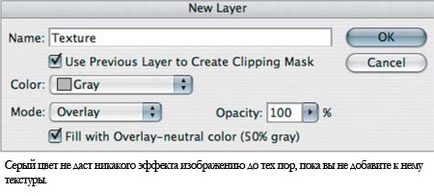
Rétegek paletta kell kinéznie az alábbi képet:
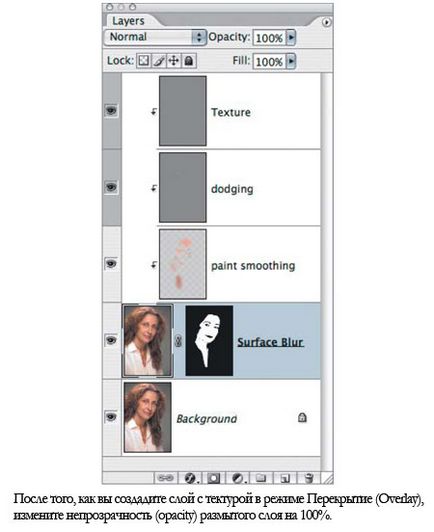
Az utolsó három réteg volt korrigált opacitás (fényelnyelés) és maskoysloya (layermask) réteget blur. Ahhoz, hogy egy tisztább képet, hogyan réteg textúra (Texture) befolyásolja bizonyos dolgokat, átmenetileg növeli a fedettség (fedőképesség) homályos réteg 100%. Nem fogja látni az eredeti textúra, de látni fogja a textúra fogsz létrehozni. Azt is látni tisztázni a sorban, ahol világosítja a ráncok; akkor átmenetileg tiltsa le a láthatóságát ez a réteg, ha elvonja.
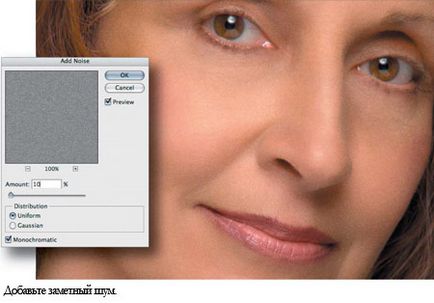
Az ideális érték ez a szűrő méretétől függ, és a fájl felbontása. Tény, hogy nincs kemény és gyors szabályokat, amelyek az összes képet. Támaszkodnak saját belátása szerint, és néha csinál egy tesztnyomtatással értékelik az ilyen finomabb, zaj.
Sok fotós megállt ilyen hatással, de a zaj túl éles a céljainknak. Ha a kiválasztott réteg szerkezete (Texture) átfedéssel mód (Overlay), menj a szűrőt a Blur (elmosás) (Filter - Blur - Gaussian Blur (Szűrő a Blur-GaussianBlur)), amelyek csak egy kis folt, hogy tompítsa a zajos élek nélkül abszolút simítás.
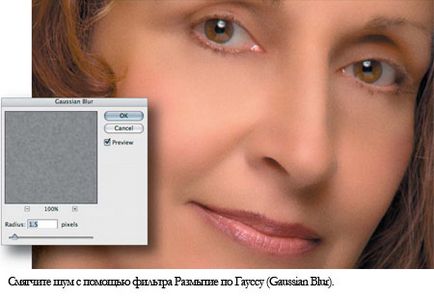
7. lépés Néha elég csinálni, amit akar, de én általában létre egy komplex textúrák szimulálni valós bőrt. Ezért megy a szűrő domborítás (domborítás) (Filter - Stilizál - domborítás (Szűrő Stylize-domborítás)).
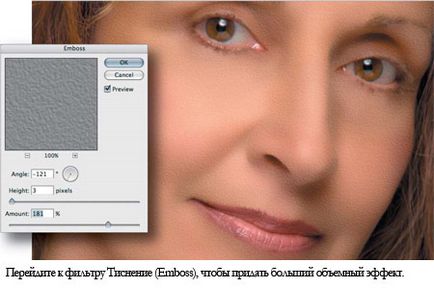
Texture is vonzó, így meg kell, hogy tompítsa egy kicsit. Akkor helyesen konvertálni bármilyen szűrő használata után Undo parancs (Fade). Válassza a Szerkesztés menü (Edit) (közvetlenül alkalmazni a szűrőt), majd válassza a Szerkesztés - Visszavonás bélyegzés (Edit-FadeEmboss).

Vissza a homályos réteg és csökkenti annak opacitás (opacitás) és körülbelül 70%. Akkor kellett volna valamit, mint az alábbi képet:

Hasonlítsa össze a bőrt, amely nem volt kitéve a retusálást.

8. lépés: A végső retusált munka, világosabb szem, alkalmazni egy könnyű szemhéjfesték és kevés sötétíteni az éleket.
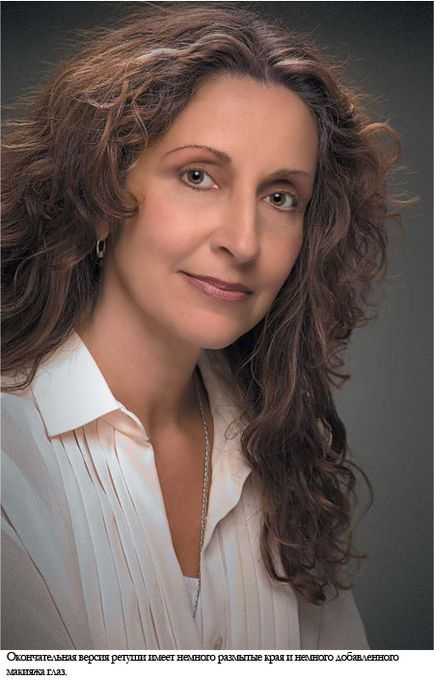
Mivel az egész folyamat a retusálás végeztünk a rétegek ellenőrzött homályos réteg kötelező, akkor kissé csökkentheti átlátszatiansága (fedőképesség), hogy egy reálisabb megjelenítés.

Add-ons:
23286
előfizetők:
70 000 +
Felhasználói élmény:
327854
A többi projekt:
bejegyzés
Regisztráció postán